Raporlar
Kazanım Raporu
“Kazanım Raporu” çıktıların eklendiği kurslarda kullanılır. Sonuçların nasıl etkinleştirileceği ve ekleneceğiyle ilgili ayrıntıları “Notları Özelleştirme” bölümünde anlatmıştık. Ekranınızın üst kısmındaki açılır listeden “Görünüm”e tıklayın ve ardından sekmelerin altındaki “Kazanım Raporu”na tıklayın. “Açılır Liste”yi kullanıyorsanız “Görünüm” başlığı altında “Kazanım Raporu”nu seçin.
“Kazanım Raporu” öğretenin, hangi sonuçların hangi düzeyde elde edildiğini görmesine yardımcı olabilir. Ayrıca hangilerinin ek destek veya geliştirme gerektirebileceğini öğretenlerin görmelerine yardımcı olur.
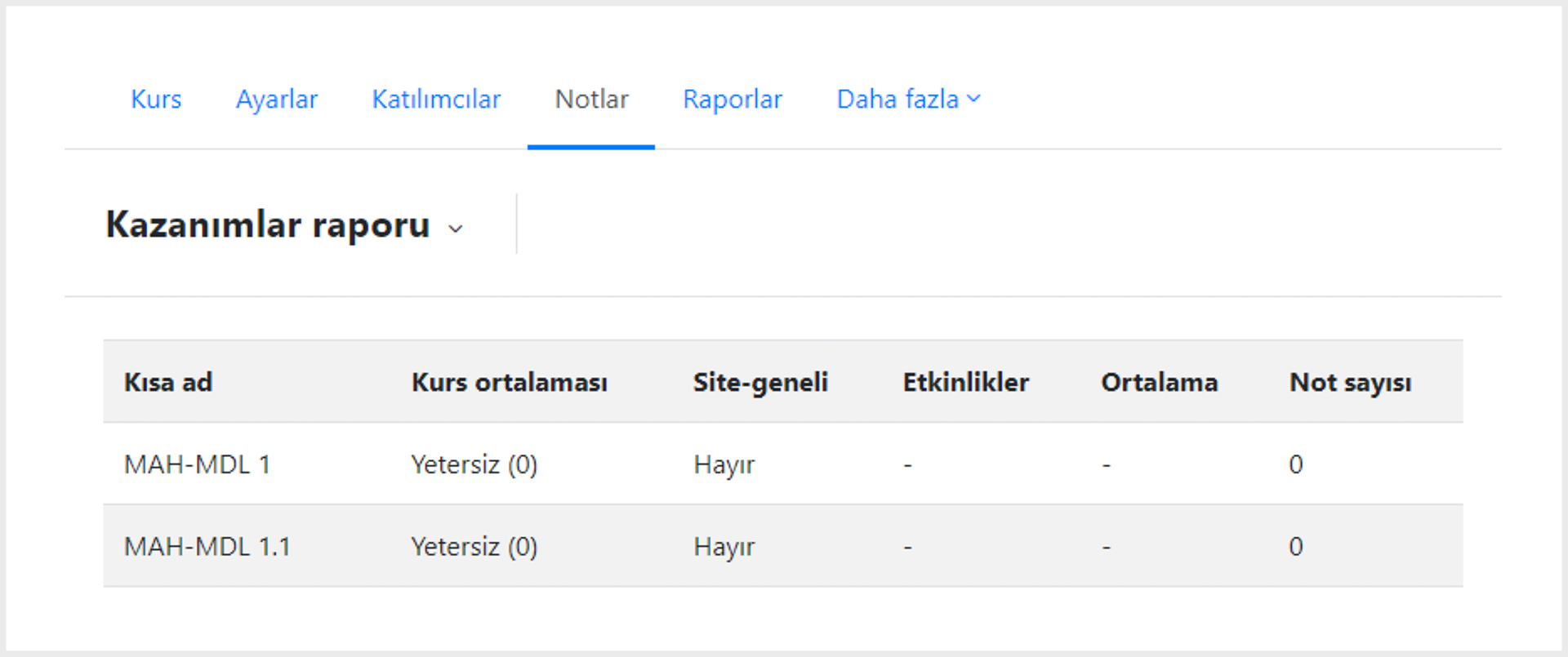
- “Kazanım Raporu” kursta kullanılan üç sonucu listeler.
Bunlar “Kısa Ad” başlığına sahip ilk sütunda gösterilir.
İkinci sütun, her kazanım için “Ortalama Not”u gösterir. Bu ortalama, sonuç için verilen notların, bu kazanım notuna sahip olma sayısına bölünmesiyle elde edilir. Kazanım derecelendirildiğinden ortalama aynı ölçekte gösterilir. Ancak parantez içindeki sayı eş değer sayı değeridir. Ölçekler tarafından kullanılan sayıların ölçekteki ögelerin sayısına dayandığını unutmayın. Bu örnekte ölçekte üç seçenek vardır: “Henüz Tamamlanmadı”, “Kısmen Tamamlandı” ve “Tamamlandı”. Bu da maksimum sayının üç olacağı anlamına gelir. Sağlanan kanıtların ortalaması “2,17”dir. Bu nedenle ölçek listesinde madde iki numaralı olduğu için “Kısmen Tamamlanmış” ölçek değerini görüntüler.
“Site Geneli”ndeki sütunda sonucun yalnızca bu kursta kullanılıp kullanılmadığına (Bu durumda “Hayır” diyecektir.) veya sonuçların Moodle sitesi genelinde kullanılıp kullanılmadığına (Bu durumda “Evet” diyecektir.) bağlı olarak “Evet” veya “Hayır” şeklinde belirtilecektir.
“Son Üç Sütun” sonuçların nasıl kullanıldığına ilişkin ek ayrıntılar sağlar.
“Etkinlikler Sütunu” bu sonucun atandığı her etkinliği gösterir.
“Ortalama Sütunu” size görevin ortalama notunu ve son notunu gösterir.
“Not Sayısı Sütunu” bu ortalamanın kaç notu temel aldığını gösterir.
Gözden Geçirme Raporu
Kullanılabilir bir sonraki rapor “Gözden Geçirme Raporu”dur. (Ekranınızın üst kısmında sekmeleriniz varsa “Görüntüle”ye tıklayın ve ardından sekmelerin altındaki “Gözden Geçirme Raporu”na tıklayın. Açılır listeyi kullanıyorsanız “Görünüm” başlığı altında “Gözden Geçirme Raporu”nu seçin. Buna herhangi bir kurstan erişilebilir ancak bir öğretenin şu anda Moodle’da kayıtlı oldukları tüm kurslar için her öğrenenin geçerli kurs toplamlarını görüntülemesini sağlar.
“Gözden Geçirme Raporu”na tıkladıktan sonra bir “Kurs Listesi” görünecektir ancak ilk adım, geçerli kurs sonuçlarını görmek istediğimiz bir kullanıcı veya öğrenen seçmektir. Bu açılır liste, geçerli kullanıcının hemen altında yer alan “Kullanıcı Seç”in yanında görünür.
Bir kullanıcı seçildikten sonra kurs listesi değişecek ve seçilen öğrenenin kayıtlı olduğu tüm kursları görüntüleyecek ve “Not Sütunu”nda her kurs için verilen “Geçerli Not” gösterilecektir. “Geçerli Not” her bir kurs için Değerlendirici Raporu’nun “Kurs Toplamı” sütununda görünen notun aynısını gösterir. Bu notun kurs süresi boyunca değişmesi muhtemeldir.
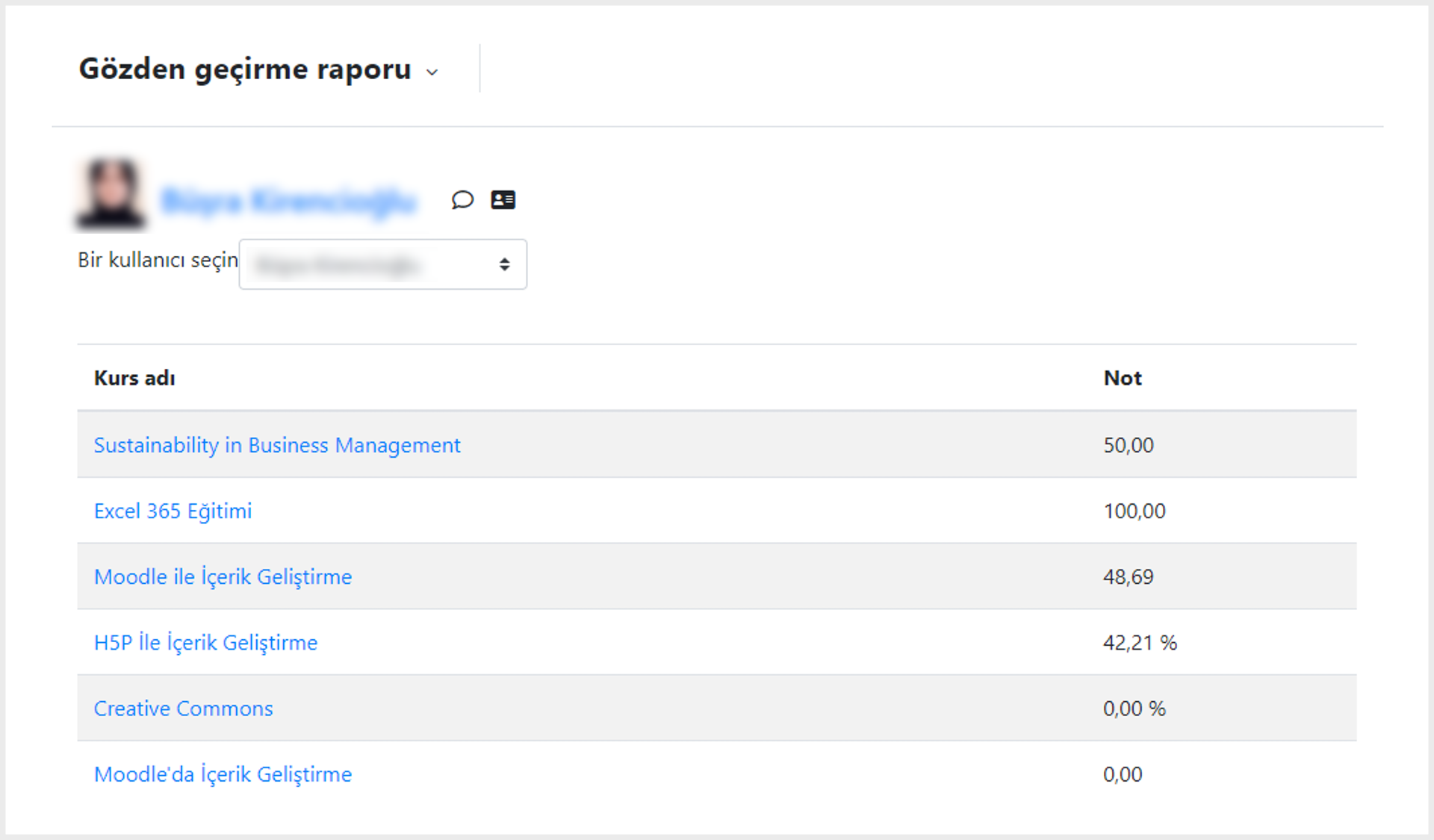
Gözden Geçirme Raporu, öğretenlerin her bir kursu ayrı ayrı ziyaret etmek zorunda kalmadan Moodle’da birden fazla kurs alan öğrenenlerin tüm kurslardaki ilerlemelerini görüntüleyebilmelerini sağlar. Ancak öğreten “Genel Bakış Listesi”ndeki “Kurs Adı” seçeneğine tıklayarak tek bir öğrenenin ilerlemesinin ayrıntılarını gözden geçirmeyi seçebilir. Bu size, seçilen kurs için öğrenenin “Kullanıcı Raporu”nu gösterecektir.
Kullanıcı Raporu
Kullanıcı raporuna, değerlendirici ve gözden geçirme raporlarıyla aynı şekilde erişebilirsiniz. Açılır listeyi kullanıyorsanız “Görünüm” başlığını bulun ve “Kullanıcı Raporu”nu tıklayın. Sekmeler menüsünü kullanıyorsanız “Görüntüle”ye tıklayın ve ardından sekmelerin altında gösterilen “Kullanıcı Raporu”na tıklayın.
“Gözden Geçirme Raporu” gibi “Kullanıcı Raporu” da öğretenin arama çubuğundan arama yapıp bir kullanıcı seçmesini gerektirir. (“Kullanıcı Raporu”na “Gözden Geçirme Raporu”nda veya “Değerlendirici Raporu”nda öğrenenin adının yanındaki notlar simgesine tıklayarak ulaşabilirsiniz.)
“Kullanıcı Raporu”, kurstaki not verilen her bir aktiviteyi, her etkinlik için verilen geçerli notu ve verilen geri bildirimi birlikte gösterir. Bu, “Değerlendirici Raporu”yla aynı bilgilere sahiptir ancak bu bilgiler tek bir öğrenen içindir. Ayrıca bilgileri yatay formatta değil, dikey olarak sunar. (Aşağıdaki ekran görüntüsünde “Not Defteri”nde yalnızca birkaç etkinlik vardır ancak çok fazla etkinlik olan kurslar için not verilen etkinliklerin sayfası daha uzun olacaktır.)
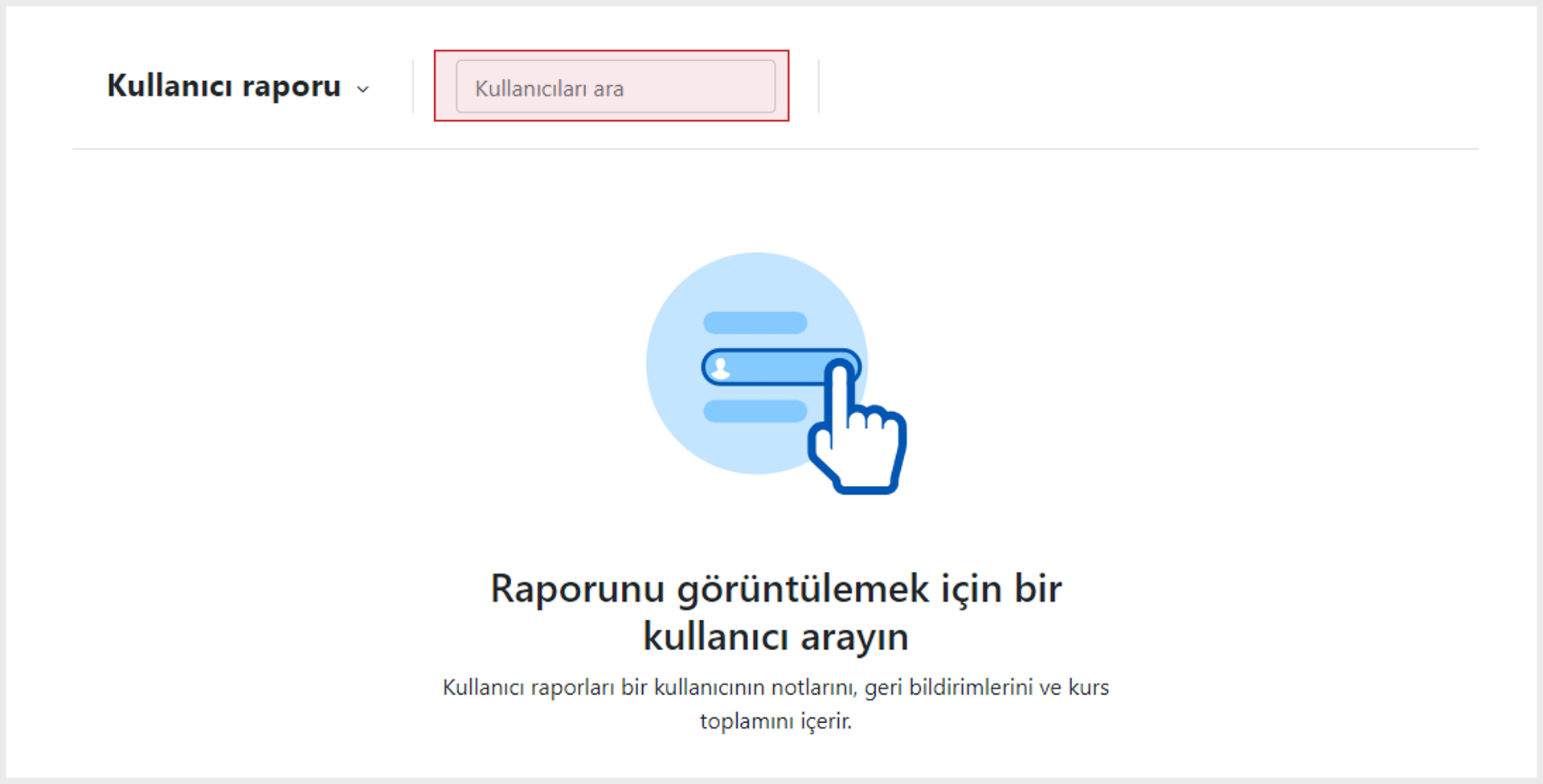
Kullanıcı raporunda kursta not verilen her etkinliğin adı ve hemen yanında “Not” sütununda geçerli puan gösterilir. Son olarak “Geri Bildirim” sütunu size etkinlik için verilen yazılı geri bildirimleri gösterir. Etkinliğin adına tıklarsanız tüm değerlendirme bilgilerine erişebilirsiniz.
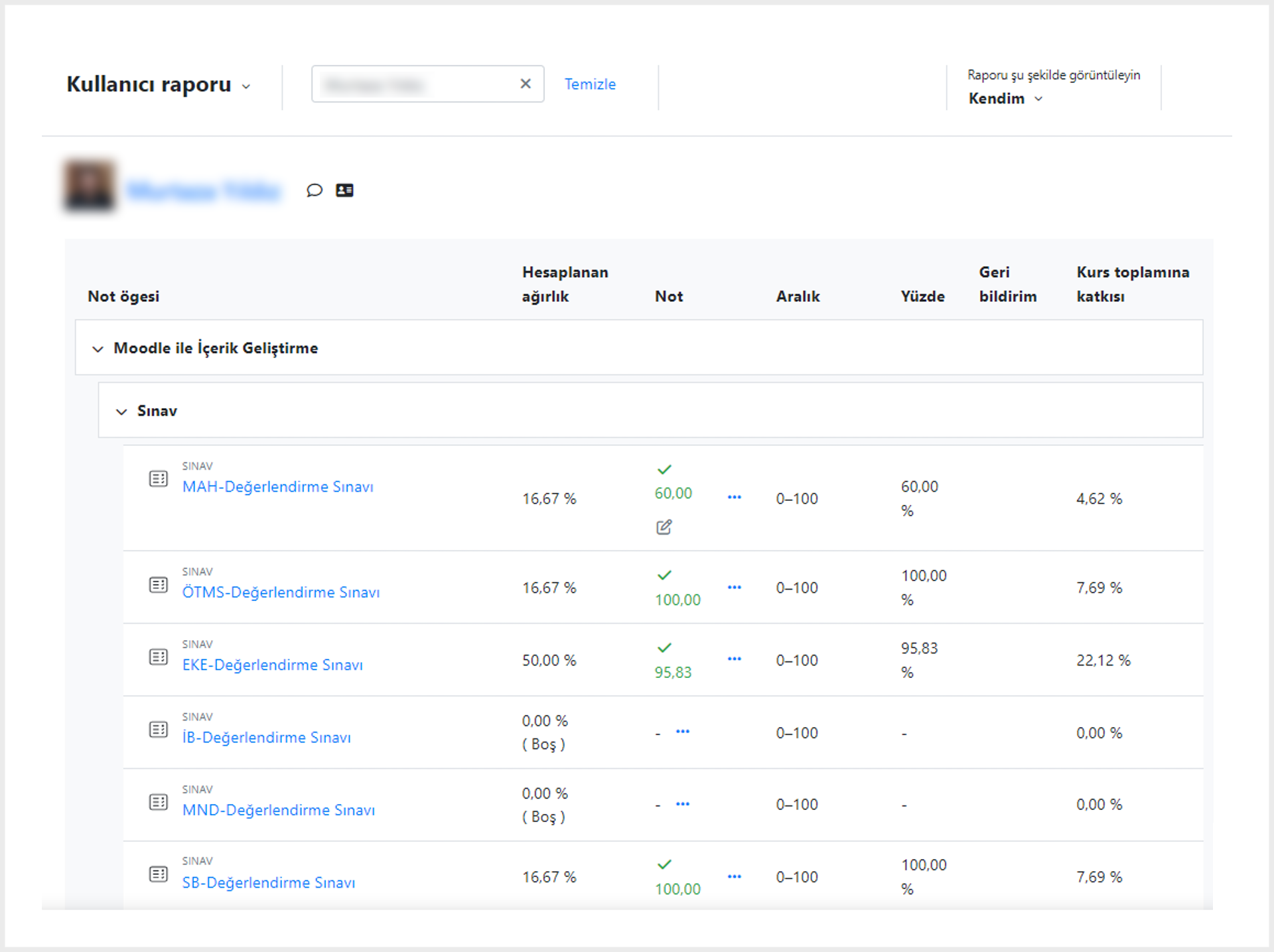
Sütunun son satırı, şimdiye kadarki “Kurs Toplam Değeri”ni gösterir. Bu, değerlendirici raporundaki “Kurs Toplamı” sütununda ve “Gözden Geçirme Raporu”nda gösterilenlerle aynı bilgilerdir. Önceki ekran görüntüsünde, bu “48.11”dir.
Öğrenenlerin Gördüğü Raporlar
Öğrenenler, “Not Defteri”ne öğretenle aynı şekilde kurs ana sayfasındaki “Notlar”, Klasik Temada “Yönetim>Notlar” üzerinden erişebilir.
Öğrenenler notlarını görüntülediğinde kendi kullanıcı raporlarını görüntülerler. Öğrenenler gözden geçirme raporunu da görüntüleyebilirler. Her iki rapor da öğreten ve öğrenenler için aynı şekilde görüntülense de öğrenenler, yalnızca kendi raporlarını görebilirken öğretenlerin her biri, kurstaki tüm öğrenenlerin raporlarını görebilirler.
“Not Defteri” öğrenenlerin görüntüleyebileceği şeklide ayarlanmıştır. Öğrenenlerin “Not Defteri”ne erişimlerini kısıtlamak istiyorsanız sistem yöneticinizden bu ayarı değiştirmesini isteyin. Bunun için “Sistem Yönetimi>Kurs Ayarları” yolunu takip ederek “Not Defterini Öğrenenlere Göster” seçeneğini “Hayır” olarak işaretleyin.
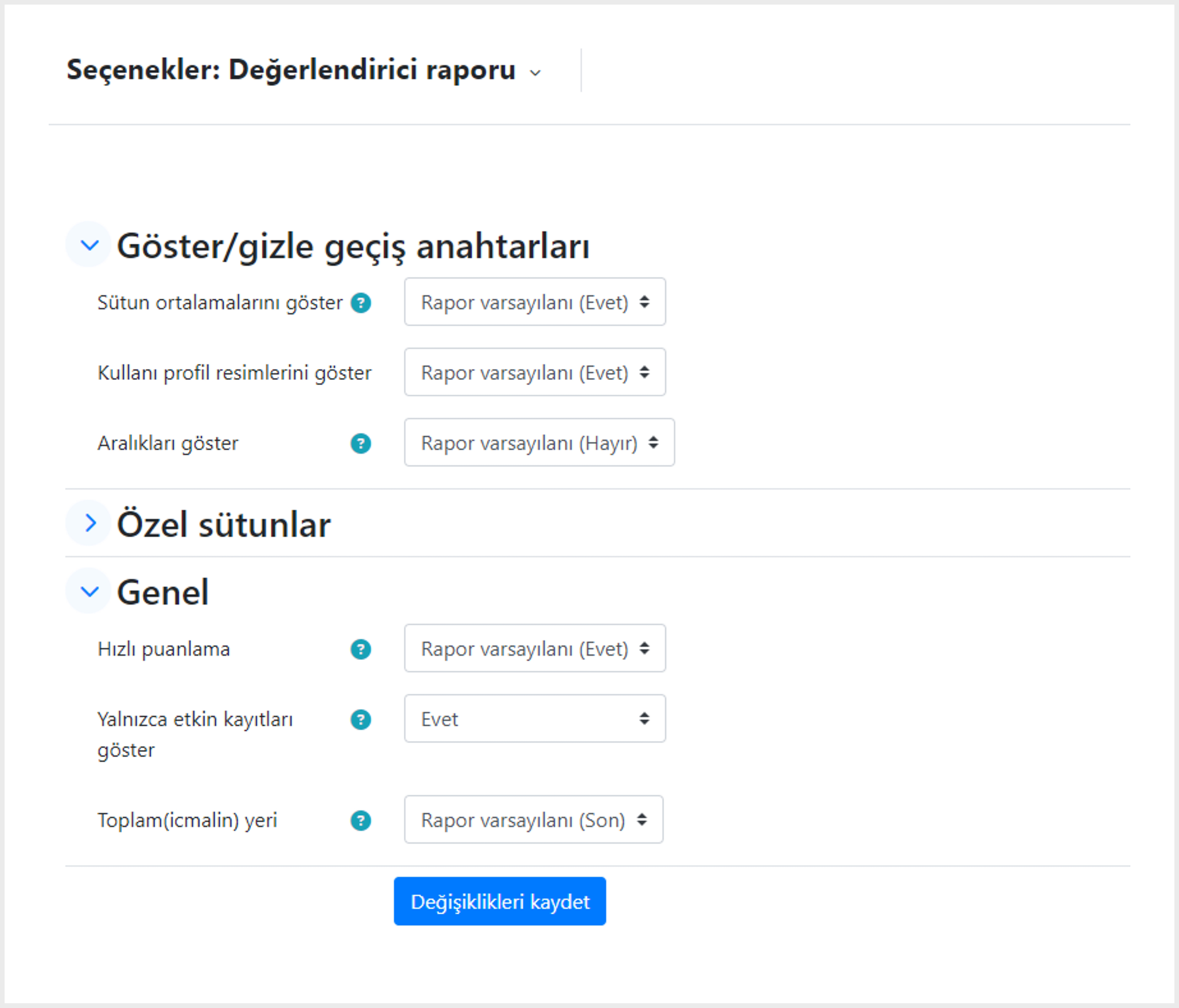
Rapor Görünümünü Özelleştirme
Kursun “Notlar” alanında her raporun kursta görüntülenme şeklini değiştirmek için kullanılabilecek bir “Kurulum” bölümü vardır.
Buna “Kurulum” menüsünden veya açılır listeye tıklayarak erişilebilirsiniz. “Kurulum” başlığını bulun ve “Kurs Notu Ayarları”na tıklayın. (Açılır liste seçeneğini kullanıyorsanız.)
Değerlendiricinin; sonuçları, gözden geçirme ve kullanıcı raporlarını nasıl kullanabileceğini ve her birinde gösterebileceği bilgileri gördük. Kullanılan ekran görüntülerinde gösterilen bilgiler, her raporun varsayılan ayarlarını temel alır. Ancak raporların her biri gösterilen bilgileri değiştirmek için de özelleştirilebilir.
Aşağıdaki ekran görüntüsünde gösterildiği gibi her rapor türü için bir dizi seçenek mevcuttur:
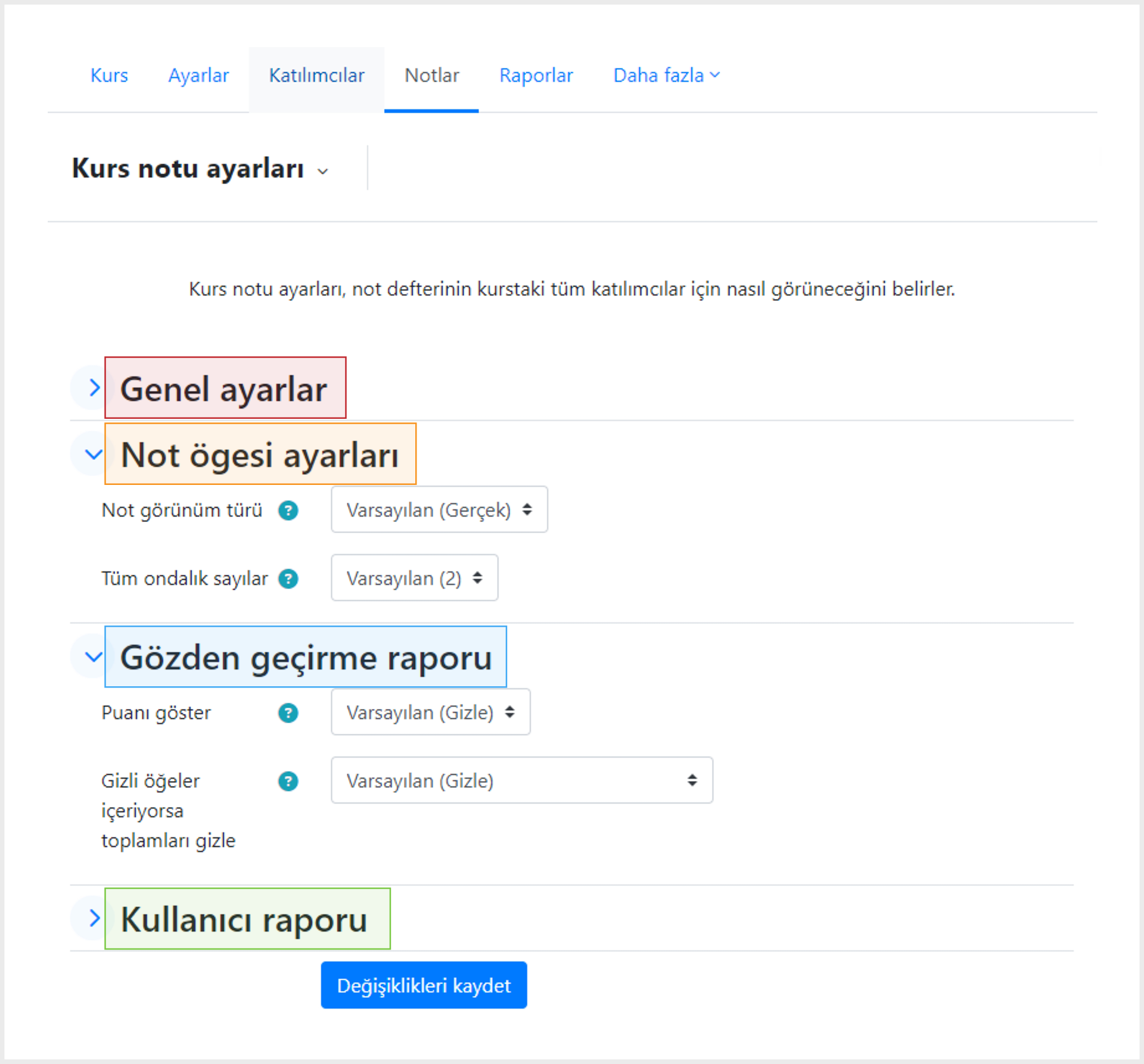
Gerekli gördüğünüz “Ayarlar”ı değiştirin ve ekranın altındaki “Değişiklikleri Kaydet”e tıklayın. Ayarlar, son kullanıcı için de kursa uygulanır.

